
Леонтьев Б.К. CorelDRAW 11 - Основы работы с векторной и растровой графикой (PDF)
.pdf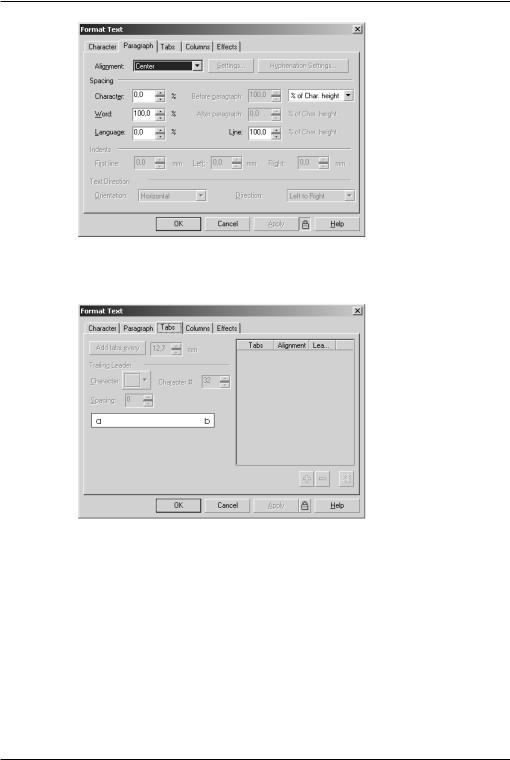
Использование CorelDRAW 11
Через вкладку Tabs вы можете добавить, удалить табулятор или изменить положение любого табулятора. С помощью удобно расположенных позиций табу ляции легко создавать большие списки.
Через вкладку Columns можно настроить количество и ширину колонок исходного текста. В Number of columns задается количество колонок в тексте. В случае, если вы установите флажок Equal column width, то будут созданы колонки равной ширины, убрав флажок, вы сможете задать разную ширину для различных колонок. Ширина устанавливается в полях, расположенных в центре диалога. В правой части диалога расположен рисунок, показывающий примерный вид текс та, расположенного в несколько колонок. В Vertical justification задается верти кальное выравнивание обычного текста относительно рамки. Оно не зависит от количества колонок. Особо следует отметить полное выравнивание, при котором рамка заполняется текстом от начала до конца. Это достигается увеличением меж строчных интервалов.
187
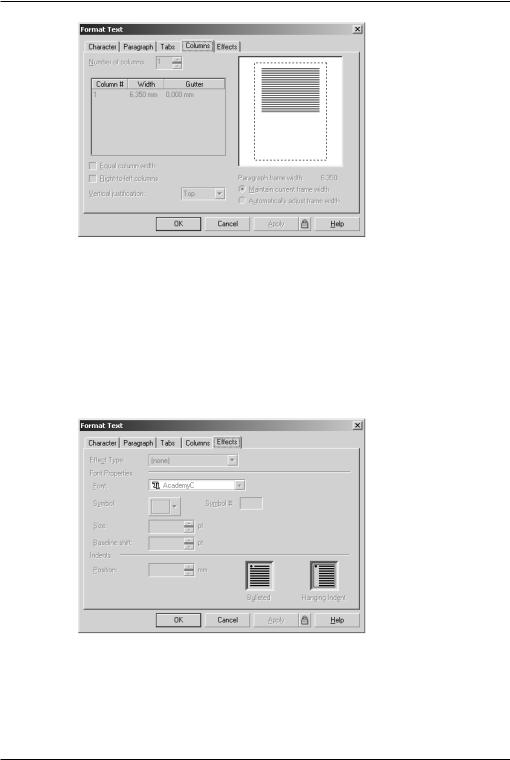
Использование CorelDRAW 11
На вкладке Effects настраиваются эффекты буквицы и так называемого маркированного списка. Выбрав эффект буквицы, вы можете задать количество строк, занимаемых заглавной буквой в начале абзаца. Кроме того, задается рас стояние буквы от остального текста. Также возможно выбрать один из двух вари антов эффекта. Они проиллюстрированы рисунками в правой нижней части диа лога. В случае, если вы выбрали использование маркированного списка, то в поле Font должны выбрать шрифт, а в поле Symbol — конкретный символ для исполь зования в качестве маркера. В остальных полях задается размер символа, его сме щение и расстояние до основного текста. Кроме того, возможно выбрать один из двух вариантов маркированных списков, представленных поясняющими рисун ками в правой нижней части диалога.
Длина строки
Для страниц, заполненных текстом с небольшим числом разрывов (или без них) и набранных нормальным шрифтом, рекомендуется ограничивать длину строки 60 символами. Причем снижение этой величины до 50 только улучшает об щее впечатление от страницы. После выбора размера строки следует поэкспери ментировать с межстрочным интервалом, чтобы подстроить его под плотность ис
188
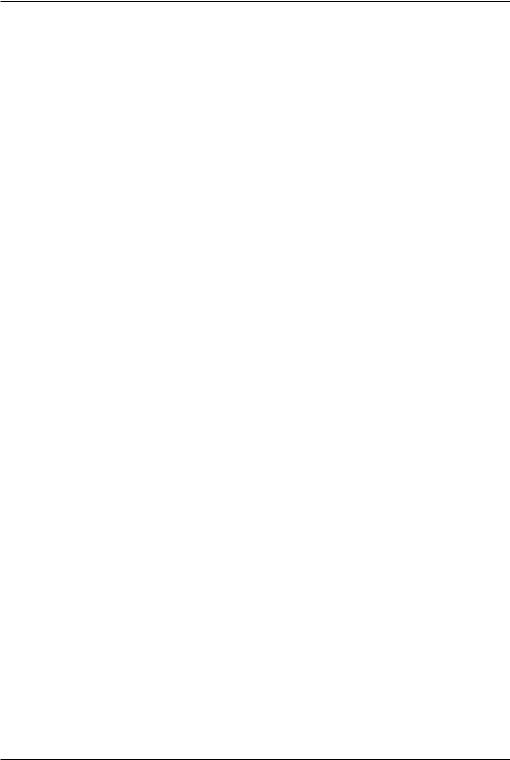
Использование CorelDRAW 11
пользуемой в наборе гарнитуры. При выборе оптимальной длины строки, или в терминологии наборщиков ширины набора, следует принимать во внимание ряд важных факторов.
В случае, если же выделенное под строку место так велико, что позволяет разместить более чем 50 60 символов, то можно прибегнуть к одному из следую щих приемов. Во первых, возможно выбрать больший кегль и за счет этого остать ся в рамках оптимальной величины 50 60 символов на строку. Во вторых, возможно выбрать шрифт с более широкими литерами, стремясь по прежнему не выйти за рекомендованный предел. А последней альтернативой является переход к набору в несколько колонок.
Ширина колонки
При выполнении верстки текста в несколько колонок нужно следовать сле дующему универсальному правилу, задающему верхний предел ширины колонки. Следует выписать в строку все строчные литеры того шрифта, которым предпола гается набирать колонку. В случае, если длину полученной строки умножить на полтора, то получится максимально допустимая ширина колонки.
В соответствии с этим правилом возможно определить предельное число колонок на листе в зависимости от ширины литер применяемого шрифта, то есть, в зависимости от кегля и вида шрифта.
Выравнивание
Любой абзац при верстке можно оформить одним из следующих способов: выравниванием по левому краю, выравниванием по правому краю, центрирова нием, блочным выравниванием (совместно правым и левым). Каждый из этих способов предполагает верстку в строку стольких слов, сколько может в ней по меститься. Отличие между ними сводится к методу дополнения верстаемой стро ки пробелами до установленной максимальной длины.
Левое выравнивание. Все свободное место в строке кроме необходимых про белов между словами, смещается к правому краю. Каждая строка начинается со слова (а не с пробела). Поэтому левый кран такого абзаца выглядит ровным и плотным. В то же время правый край выглядит неровным (рваным).
Правое выравнивание. Этот метод выносит все свободное место на левый край, делая его рваным а правый — ровным. Метод дает результат, зеркальный по отношению к левому выравниванию.
Центрирование. Свободное место в строке делится поровну между правым и левым краем, а в центре помещается «плотная» строка с необходимым количе ством пробелов. В результате такого размещения оба края абзаца выглядят неров ными, но абзац выглядит симметричным относительно средней вертикальной ли нии.
Полная выключка. Свободное место между словами распределяется поров ну так, чтобы и правый и левый край абзаца были ровными. Абзац при этом вы глядит несколько более разреженным чем при других способах оформления.
Формирование переносов
В современных системах DTP реализованы разнообразные алгоритмы ав томатической верстки строк. Наличие таких алгоритмов позволяет отказаться от
189
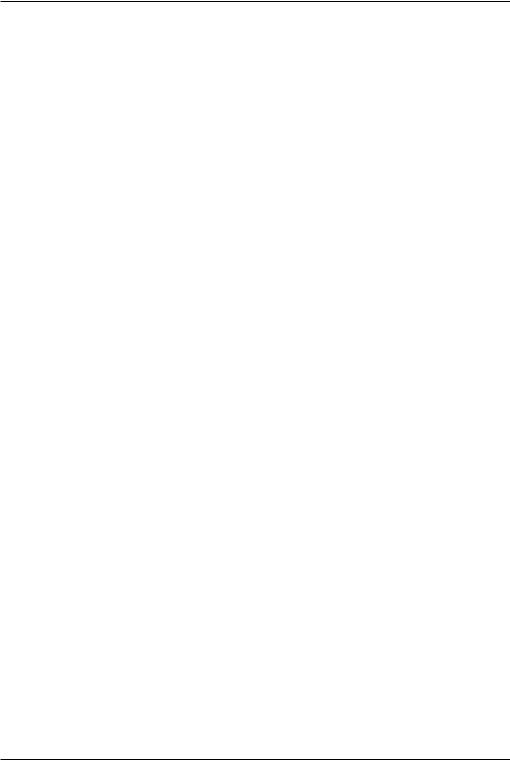
Использование CorelDRAW 11
ручного разбиения слов на слоги на границах строк (ручного переноса) со встав кой дефиса. Такая ручная верстка сильно усложняет процедуру внесения после дующих изменений, то есть, добавления и удаления слов, так как при этом при ходится переверстывать значительную часть строк, вручную, удаляя «старые» знаки переноса и вставляя новые.
Полностью отказаться от разбиения и переноса слов невозможно, так как при малой ширине колонки это приведет к слишком большим промежуткам меж ду словами.
Большие промежутки между словами в тексте появляются обычно тогда, когда применяется блочное выравнивание и ширина колонки, в которой верста ется текст, невелика. Эффект усугубляется при увеличении кегля или уменьшении ширины колонки. Для того, чтобы хоть как то бороться с этим некоторые DTP системы выполняют разрядку букв (трекинг) в длинных словах у тех строк, в ко торых промежутки особенно велики. Результаты такой верстки с разрядкой мож но часто наблюдать в газетных статьях.
Межбуквенные просветы
Новички часто пренебрегают установкой межбуквенных просветов (или пробелов). А ведь это — один из основных способов улучшения внешнего вида до кумента. Понятие межбуквенного просвета тесно связано с такими понятиями, как кернинг и трекинг.
Кернинг
При выполнении верстки, особенно в больших кеглях, следует учитывать влияние на внешний вид текста тщательной верстки сочетаний букв. Расположение литер в слове без коррекции межбуквенного просвета для некоторых пар символов дает малопривлекательный результат. Создается иллю зия неравномерности интервала. Особенно это заметно, например, для пары ли тер W и А. Мощные DTP системы имеют специальные средства, позволяющие определить величины межбуквенного просвета для всех пар литер каждого из ис пользуемых в них шрифтов. Выполняемая при верстке «тонкая подгонка» меж буквенных просветов для определенных пар литер называется кернингом (англ. kerning).
Трекинг
Трекинг оказывает самое сильное влияние на окраску текста, поскольку им определяется расстояние между отдельными буквами. Чем больше разрядка меж ду буквами, то есть, свободнее трекинг, тем светлее окраска. В случае, если тре кинг достигает максимума, текст начинает рваться и утрачивает окраску, потому что его однородность нарушается.
При использовании трекинга рекомендуется учитывать ряд особенностей восприятия человеком типографского текста. К примеру, текст, набранный круп ным шрифтом, выглядит лучше, если литеры в словах стоят теснее (чем при ис пользовании стандартного интервала). Это особенно заметно, когда слово набра но целиком прописными литерами. Степень необходимой коррекции межбуквенного пробела зависит не только от кегля, но и от гарнитуры. Некото рые гарнитуры требуют более ощутимого трекинга, другие могут обойтись прак тически без такового. Особенно полезен трекинг в ситуациях, когда возникает не
190

Использование CorelDRAW 11
обходимость плотного набора некоторых частей текста, например, в отдельных графах таблицы.
Увеличивать трекинг приходится сравнительно редко, но в двух случаях это весьма желательно. При жирных шрифтах заголовков буквы занимают все прост ранство, так что, кажется, и не вздохнуть. Поэтому и вводят небольшую разрядку, которую печатники так и называют — воздух. Второй случай удачного использо вания трекинга — получение особого эффекта, все более популярного у полигра фистов: разрядка букв в слове таким образом, что между отдельными буквами ве личина просвета превышает ширину символа. Этот прием хорош для текстов, набранных заглавными буквами, особенно если текст небольшой, расположен в одной строке и является шапкой или подзаголовком.
Интерлиньяж
Это расстояние между базовыми линиями соседних строк. Оно измеряется в пунктах и складывается из кегля шрифта и расстояния между строками. К примеру, кегль 10 пунктов при расстоянии между строками в 2 пункта называют кеглем 10 пунктов при интерлиньяже 12 пунктов. Пишется 10/12.
Отрицательный межстрочный интервал
Интерлиньяж считается отрицательным, когда он меньше, чем размер шрифта в строке, например, если интерлиньяж составляет 20 пт при размере шрифта 24 пт. Манипулируя величиной интерлиньяжа и приводя ее к очень ма леньким значениям, можно добиться частичного наложения следующей строки на предыдущую.
Отрицательный интерлиньяж при верстке обычных текстовых документов используется относительно редко. Но возможность использовать отрицательную величину безусловно полезна при оформлении различных заголовков, колонтиту лов, иллюстрации.
Подгонка текста
Подгонку часто используют в журналах, бюллетенях новостей, газетах, там, где заранее известна площадь, на которой должны расположиться все материалы.
Обычно материала набирается больше, чем места под него, поэтому ниже следующие советы помогут вам несколько «ужать» текст. Однако, следуя им «с точностью до наоборот», вы имеете возможность растянуть текст. Наши предло жения расположены по степени предпочтения: обращайтесь к последним только в том случае, если не работают первые.
Отредактируйте текст, удаляя лишние строки. Особое внимание обращай те на строки в конце абзацев, имеющие одно два слова. Иногда, удалив несколь ко символов, вы сможете сократить целую строку.
Уплотните трекинг, чтобы вогнать короткие строки, завершающие абзацы.
Уменьшите интерлиньяж на половину или четверть пункта. Во многих слу чаях это совершенно незаметно, а в каждой колонке выгадывается несколько строк.
Уменьшите на полпункта размер шрифта. Это эффективнее, чем кажется на первый взгляд, так как позволяет внести на полосу больше строк и уместить
191
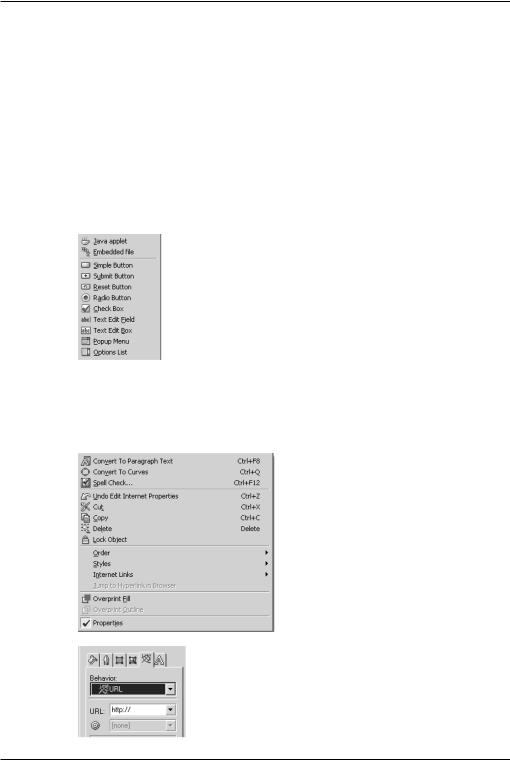
Использование CorelDRAW 11
больше текста на каждой строке. Немного уменьшите ширину символов (напри мер, установите масштаб 95%). Уменьшите ширину средника между колонками или слегка сократите ширину полей.
Глава 9: Публикация документов в Internet
Любой созданный с помощью CorelDRAW 11 рисунок вы можете экспор тировать в формат, принятый в Internet (JPEG или GIF). Кроме того, вы можете не только экспортировать рисунки, но и создать код на языке HTML.
Кроме рисунков и текста на web страницах часто располагаются специаль ные объекты: списки/кнопки, поля ввода и прочие объекты. Редактор CorelDRAW 11 дает возможность вставлять все эти объекты. Для этого дайте ко манду меню Insert Internet Object и выберите из списка нужный вам объект.
Для того, чтобы добавить в создаваемый документ ссылку, выделите текст или рисунок, который должен указывать на другую страницу, и щелкните на нем правой кнопкой мыши. В появившемся меню выберите команду Properties и пе рейдите на вкладку гиперссылок, щелкнув на Internet. Введите в поле URL адрес, на который должна указывать ссылка.
192
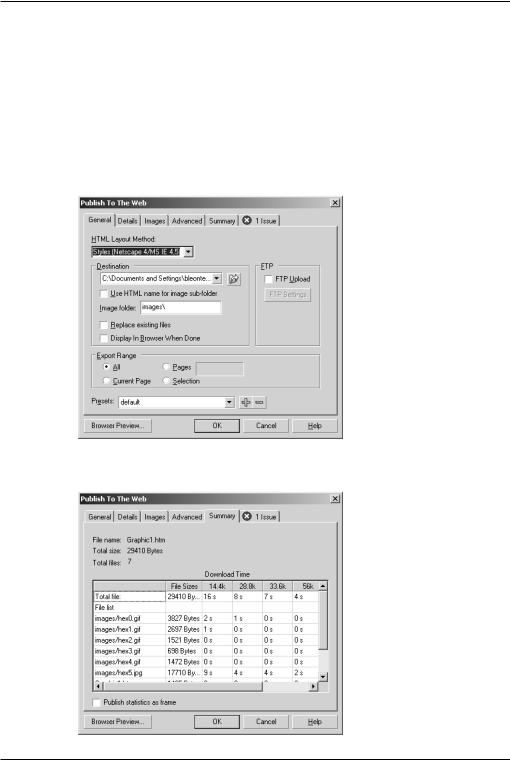
Использование CorelDRAW 11
С помощью CorelDRAW 11 создается достаточно эффективный код HTML, занимающий мало места, что чрезвычайно важно для Internet.
Подготовив документ для публикации в Internet выберите из меню File ко манду Publish to The Web HTML и укажите место на вашем компьютере или в се ти, где хотите расположить файлы. В списке HTML Layout Method выбирается способ построения документа. Лучше всего использовать вариант Styles, который совместим со всеми современными обозревателями и дает возможность создавать компактный код. Остальные варианты имеют ограниченную совместимость или не могут использоваться для создания качественных документов. Нажав кнопку Browser Preview, вы можете просмотреть созданную страницу в обозревателе, ус тановленном в вашей системе.
На вкладке Summary возможно прочитать основные параметры вновь со здаваемого HTML документы. Эта информация приводится для справки.
193
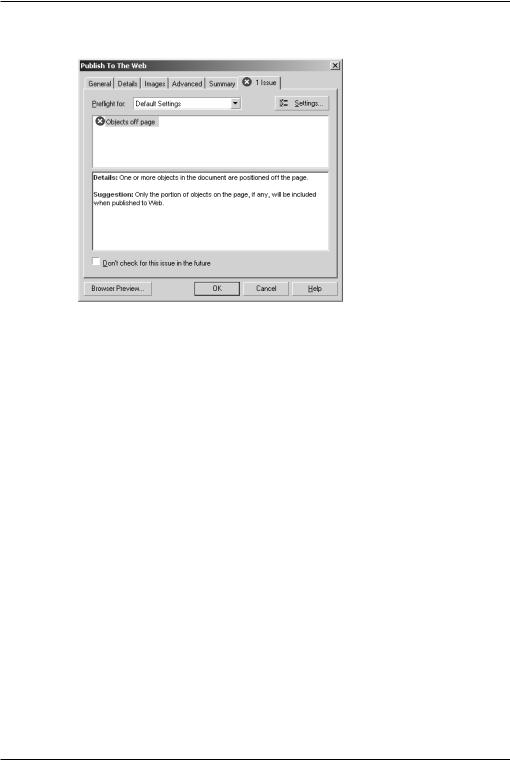
Использование CorelDRAW 11
В случае, если при генерации документа возникли ошибки, о них возможно узнать на последней вкладке диалога.
Важно: Для лучшего вывода GIF при публикации в Internet, используйте адаптив ную палитру и отключенное сглаживание растра (anti aliasing).
Важно: Вывод HTML, содержащего перекрытые объекты форм может привести к изломленному отображению нижележащих объектов. Это зависит для от настроек обо зревателя.
Глава 10: Упорядочивание рисунков
Каждый раз, когда вы добавляете к рисунку какой либо объект, он разме щается поверх всех остальных и устанавливается в очередь объектов. Считается, что объект, нарисованный последним, располагается в начале (наверху) иерархи ческой очереди объектов. Не путайте очередь объектов со слоями объектов, кото рые обсуждаются ниже в этой главе.
Команда Arrange ÎOrder дает возможность выделять и изменять порядок расположения объектов на рисунке, то есть порядок их следования в очереди. Вы бор команды Order раскрывает подменю, содержащее несколько различных ко манд изменения порядка следования объектов.
To Front
На передний план.Используйте эту команду для расположения выделенно го объекта или объектов поверх всех остальных объектов рисунка. Этой командой удобно пользоваться, когда требуется переупорядочить объекты на рисунке.
To Back
На задний план. Эта команда помещает выделенный объект или объекты под все остальные объекты рисунка.
194
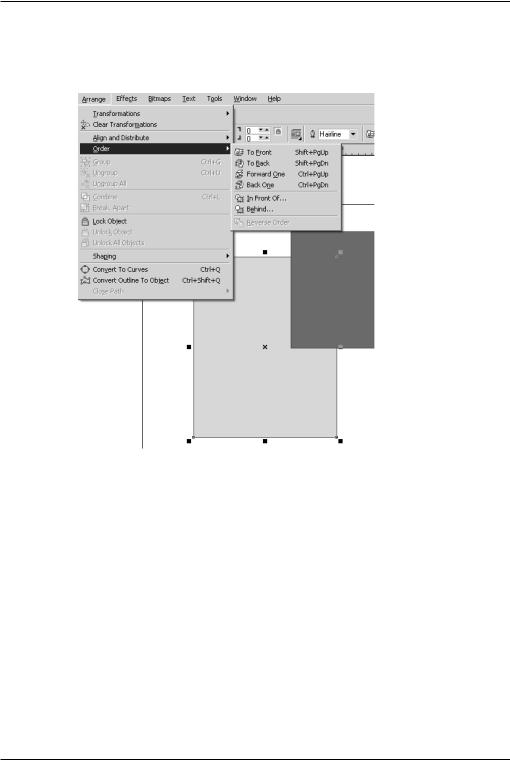
Использование CorelDRAW 11
Forward One
Вперед. Эта команда перемещает выделенный объект или объекты в очере ди на один уровень ближе к ее началу, то есть на один шаг ближе к зрителю в груп пе перекрывающихся рисунков.
Back One
Назад. Эта команда перемещает выделенный объект или объекты в очере ди на один уровень к ее концу, то есть на один шаг дальше от зрителя в группе пе рекрывающихся рисунков.
In Front Of...
Перед объектом. Используйте эту команду для перемещения выделенного объекта или объектов в очереди так, чтобы расположить их перед заданным объ ектом рисунка.
195
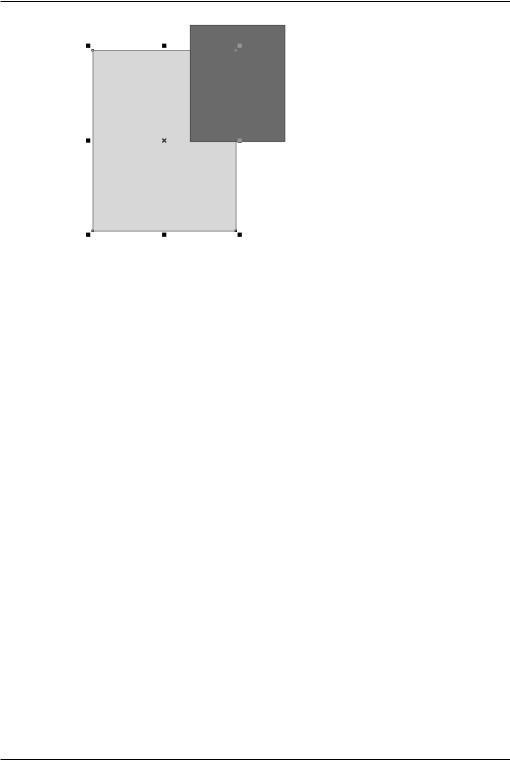
Использование CorelDRAW 11
Behind
После объекта.Используйте эту команду для перемещения выделенного объекта или объектов в очереди так, чтобы расположить их позади заданного объ екта рисунка.
Вслучае, если рисунок содержит различные слои объектов, то любые изме нения порядка следования объектов будут влиять только на объекты в пределах одного слоя.
Вслучае, если в результате упорядочивания объект маленького размера оказывается расположен позади большего по размерам объекта и совершенно пе рестает быть виден, вы не сможете вновь выделить этот скрытый объект обычным способом. Для того, чтобы решить проблему выделения объекта, заслоненного другими, нажимайте последовательно клавишу Tab до тех пор, пока скрытый объ ект не окажется выделенным. При нажатии клавиши Tab объекты будут выделять ся в порядке их расположения в очереди от ее начала к концу, то есть от наиболее близкого к зрителю объекта к объектам заднего плана рисунка. В случае, если при нажатии клавиши Tab удерживать клавишу Shift, то объекты будут выделяться в обратном порядке, от заднего плана к переднему.
Слои
Каждый раз, рисуя очередной объект на странице программы CorelDRAW, вы на самом деле создаете новый слой. Понимание этого основополагающего факта поможет вам разобраться в сложном вопросе слоев. Создав набор отдель ных слоев с использованием диспетчера слоев, вы можете затем упорядочить их в любой последовательности. К совокупности объектов в пределах каждого слоя также возможно применять упорядочивание. В целом весь набор слоев с разме щенными на них объектами образует полный рисунок. Возможность создавать от дельные слои, содержащие ту или иную часть изображения, обеспечивает гиб кость организации работы с рисунком.
196
